Ketika menyusun skripsi menggunakan Microsoft Word, Sedulur pasti menemukan halaman kosong yang terkadang justru mengganggu tampilan dokumen. Sebenarnya, hal tersebut bukan masalah besar, namun sering kali memengaruhi isi teks dan membuat tampilan dokumen menjadi kurang rapi. Itulah sebabnya penting mengetahui cara menghapus halaman kosong di Word.
Jika Sedulur mengetahui cara menghapus halaman kosong di Word, maka tulisan atau karya tulis yang dibuat akan terlihat lebih rapi dan enak dibaca. Mari simak beberapa cara yang dapat dipraktikkan untuk menghapus halaman kosong di Word.
BACA JUGA: Cara Membuat Daftar Isi Otomatis di Word Mudah & Cepat
1. Cara menghapus halaman kosong di Word 2010
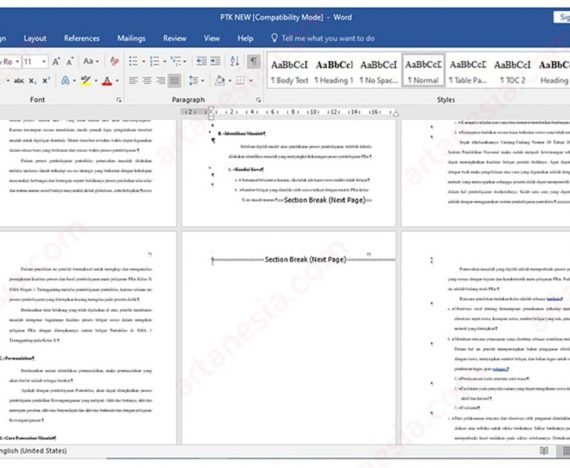
Buat Sedulur pengguna Microsoft Word edisi 2010, sekarang tidak perlu bingung jika ingin menghapus halaman kosong. Sebab, ada beberapa langkah sederhana yang bisa dilakukan dengan mudah dan cepat. Di bawah ini beberapa langkahnya.
- Buka dokumen di Word.
- Selanjutnya, arahkan kursor pada bagian halaman kosong di Word.
- Tempatkan kursor tepat berada di halaman.
- Jangan lupa klik pojok kanan bawah.
- Dilanjutkan dengan klik tombol Backspace di laptop atau PC.
- Terakhir, cek lagi halaman kosong yang berhasil dihapus.
2. Cara menghapus halaman kosong di Word 2007
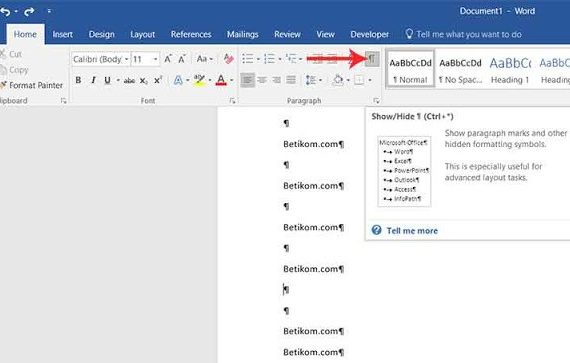
Sedulur yang masih menggunakan perangkat lunak Word edisi 2007, bisa menggunakan cara ini untuk menghapus halaman kosong. Yuk, simak dan ikuti langkah-langkahnya menggunakan panel.
- Panel navigasi bisa membantu Sedulur dalam menemukan halaman kosong dengan cepat dan mudah.
- Aktifkan dahulu panel navigasi, kemudian pergi ke laman tab View di dokumen Microsoft Word. Centang kotak pada bagian sebelah Navigation Panel di bagian Show.
- Klik Page jika ingin menampilkan halaman. Sedulur dapat menemukan bagian halaman kosong secara mudah.
- Terakhir, klik halaman yang hendak dihapus. Hapus halaman menurut kebutuhan Sedulur. Selesai.
3. Cara menghapus halaman kosong di Word 2019
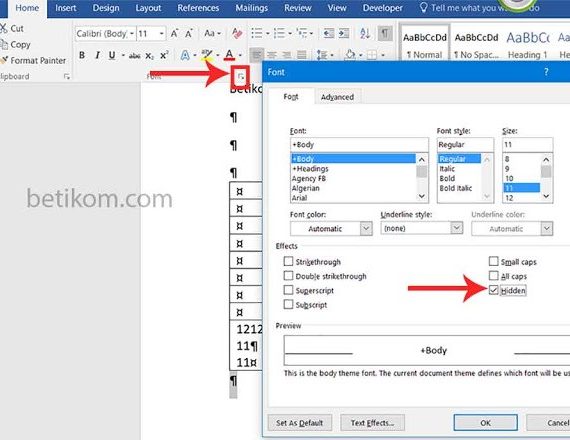
Menghapus halaman kosong tidak hanya bisa dilakukan oleh pengguna Microsoft Word 2010 atau 2007. Sebab, perangkat lunak seperti Microsoft Word 2019 pun bisa. Penasaran bagaimana cara melakukannya? Cek langkah-langkahnya di bawah ini. Sebaiknya, gunakan nomor halaman agar halaman kosong tidak lagi ada di laman Word.
- Langkah pertama, Sedulur perlu membuka halaman dokumen Word.
- Kedua, jangan lupa klik kursor pada bagian halaman kosong di Word.
- Ketiga, klik Ctrl + G.
- Langkah empat jangan lupa masukkan nomor pada bagian halaman kosong di Word.
- Klik Enter.
- Tekan Close.
- Terakhir klik Backspace.
BACA JUGA: Cara Membuat Bingkai di Word dengan Mudah dan Cepat
4. Cara menghapus halaman kosong di Word HP
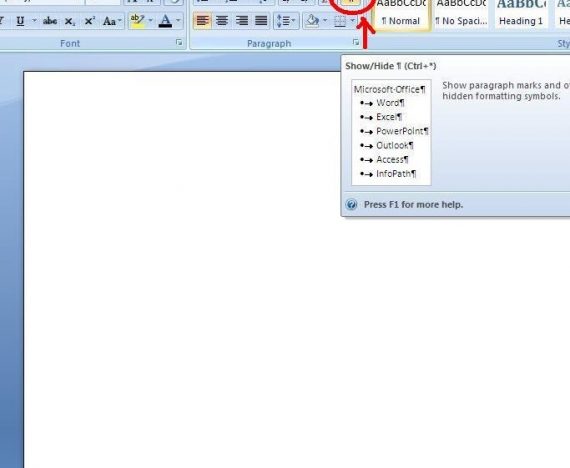
Kemajuan teknologi membuat aktivitas manusia dapat diselesaikan dengan baik dan cepat. Termasuk salah satunya ketika menghapus halaman kosong di Microsoft Word. Sedulur tidak perlu membuka perangkat laptop hanya untuk menghapusnya. Sebab, dengan menggunakan HP atau ponsel pintar pun, Sedulur bisa melakukannya.
Penasaran bagaimana cara menghapus halaman kosong di Word menggunakan HP? Pahami langkah-langkahnya.
- Unduh Microsoft Word untuk Android.
- Buka aplikasi dan dokumen Word yang hendak dihapus halamannya.
- Selanjutnya tekan dan tahan di halaman Word kosong. Kemudian pilih semua baris paragraf yang kosong.
- Tekan tombol Delete pada papan ketik. Halaman kosong otomatis terhapus.
5. Cara menghapus halaman kosong di Word Mac
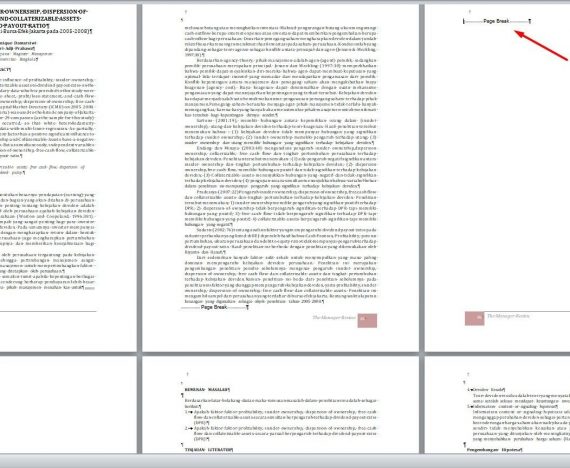
Cara ini ditujukan bagi Sedulur yang menggunakan Mac untuk keperluan menyusun dokumen, membuat skripsi, atau membuat jurnal. Sekarang, Sedulur bisa menghapus halaman kosong di Mac dengan begitu mudah dan cepat. Berikut langkah-langkahnya.
- Pilih halaman yang hendak dihapus. Caranya, pastikan ketika menghapus halaman tersebut telah dipilih. Gulir sampai kursor ada di halaman yang Sedulur inginkan. Gunakan Go To (Option + CMD + G). Baru ketik nomor halaman yang Sedulur mau hapus.
- Pilih seluruh konten di halaman tersebut. Caranya Sedulur klik, lalu gulir sampai kursor memilih seluruh konten pada bagian halaman tersebut. Dapat pula menggunakan fungsi Go To (Option + CMD + G) dan ketik halaman yang ingin dihapus di kotak Enter Page Number.
- Tekan tombol Delete pada papan ketik. Hal ini akan membuat halaman kosong otomatis terhapus.
6. Cara menghapus Enter yang sulit dihapus di Word
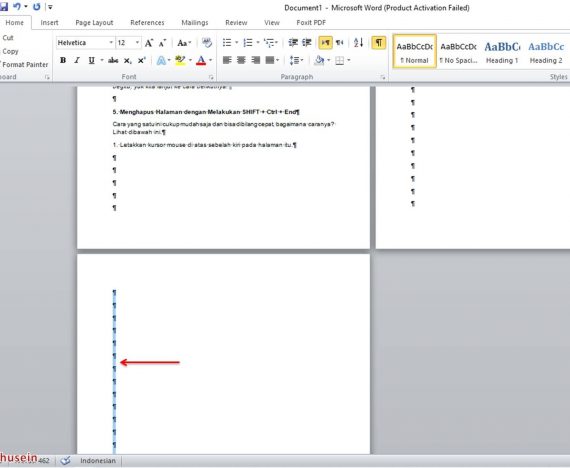
Berikutnya tips tidak kalah penting dan Sedulur harus mengetahuinya yaitu bagaimana menghapus kolom Enter yang sulit dihapus pada Microsoft Word. Di bawah ini beberapa langkah mudah menghapusnya dan tentunya bisa Sedulur lakukan secara mandiri di rumah.
- Langkah pertama, Sedulur dapat melakukan tindakan copy-paste.
- Apabila Sedulur menemui kendala teks copy-paste yang berantakan, bisa lanjut ke tahap berikutnya.
- Di bagian menu Home, pilih Replace.
- Kemudian akan tampil bentuk halaman dan bagian Find, lalu ketikkan ^p dan bagian kotak Replace isi dengan 1 spasi saja.
- Terakhir tekan tombol Replace All dan lihat hasil akhirnya.
Demikian penjelasan mengenai cara menghapus halaman kosong dalam dokumen menggunakan beragam cara. Pilihan cara di atas bisa pula dicoba sebagai cara menghapus halaman kosong di WPS Office. Semoga bermanfaat!
Mau belanja bulanan nggak pakai ribet? Aplikasi Super solusinya! Mulai dari sembako hingga kebutuhan rumah tangga tersedia lengkap. Selain harganya murah, Sedulur juga bisa merasakan kemudahan belanja lewat handphone. Nggak perlu keluar rumah, belanjaan pun langsung diantar. Yuk, unduh aplikasinya di sini sekarang!
Bagi Sedulur yang punya toko kelontong atau warung, bisa juga lho belanja grosir atau kulakan lewat Aplikasi Super. Harga dijamin lebih murah dan bikin untung makin melimpah. Langsung restok isi tokomu di sini aja!



